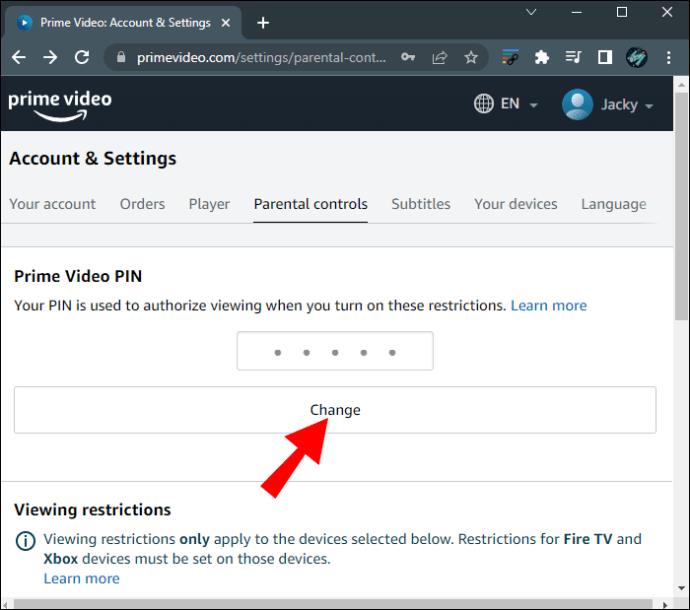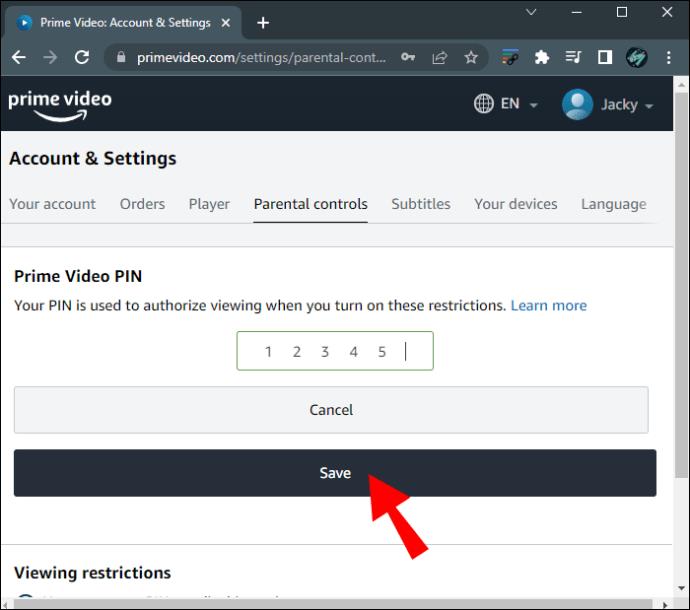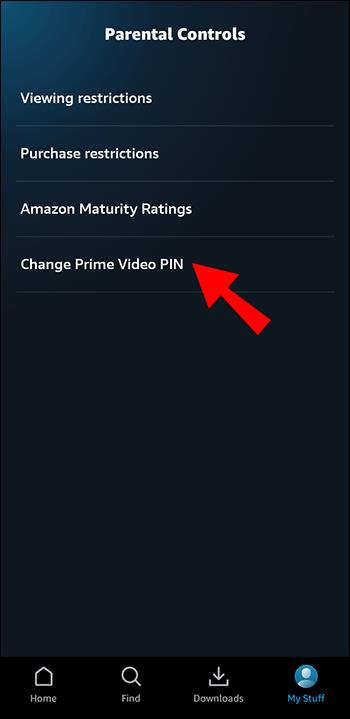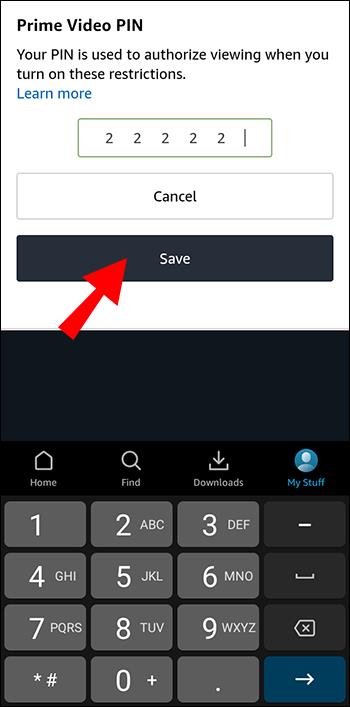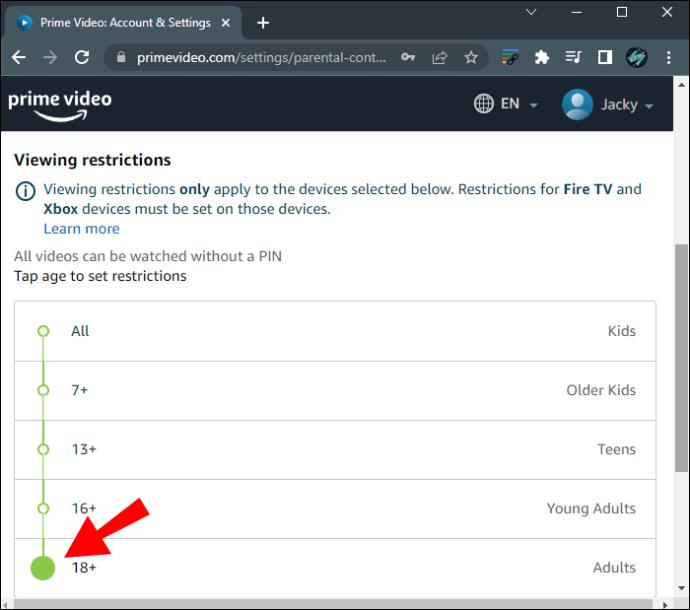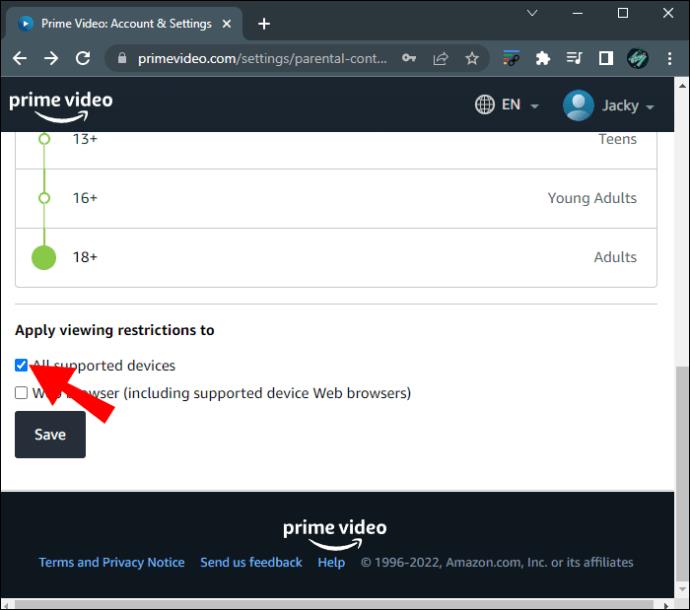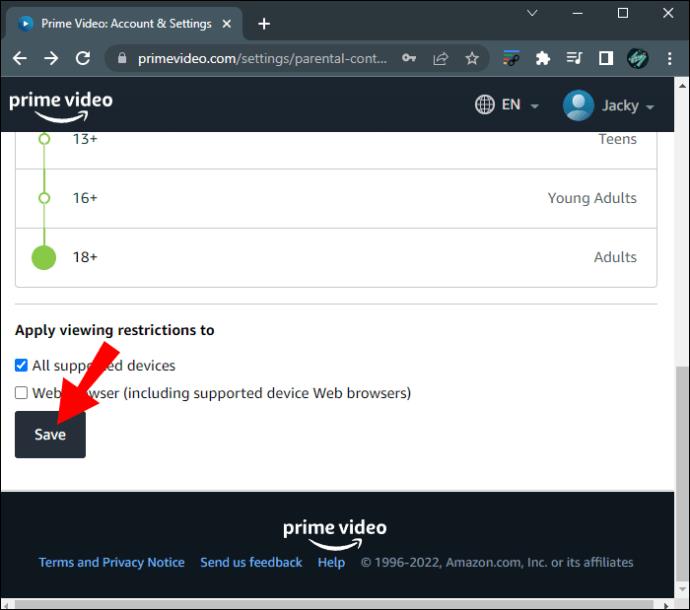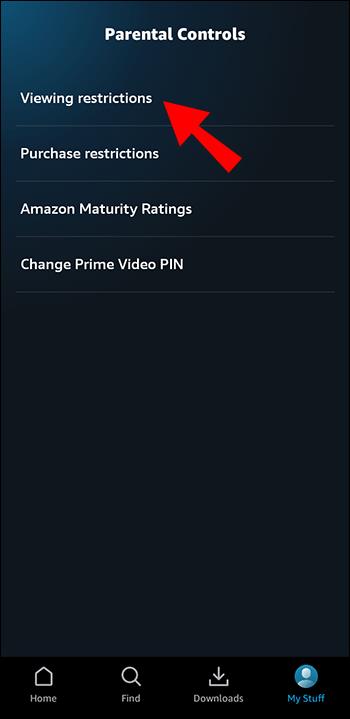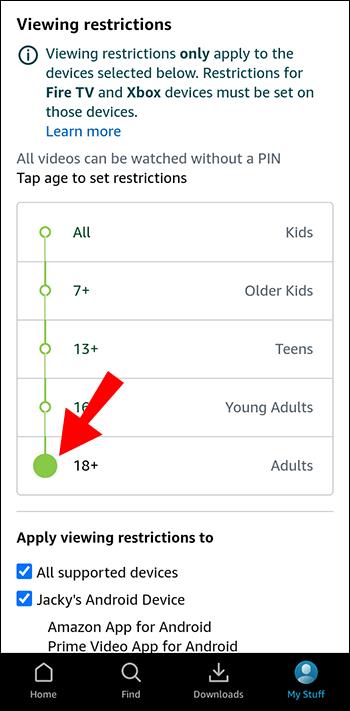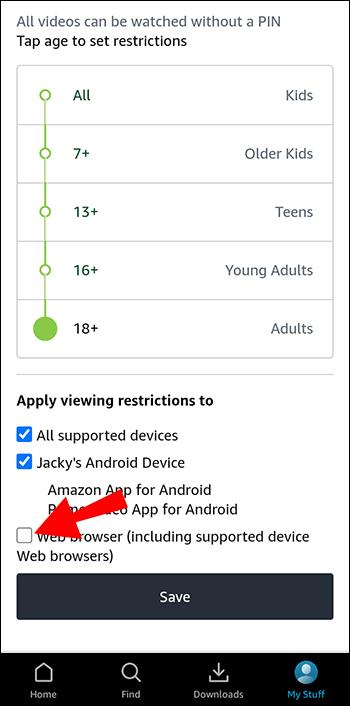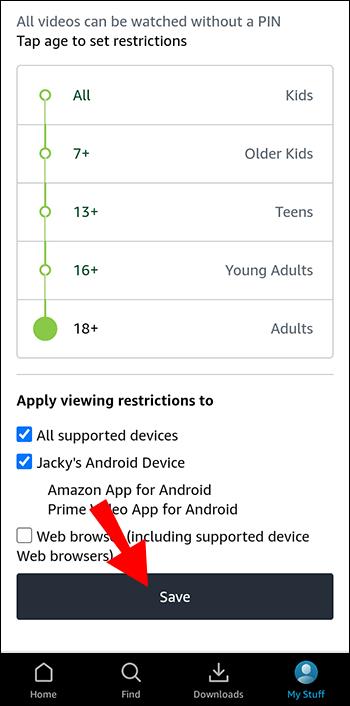Το Amazon Prime Video προσφέρει ένα ευρύ φάσμα περιεχομένου. Δεν είναι όλοι οι τίτλοι κατάλληλοι για όλες τις ηλικίες, επομένως το Amazon Prime έχει το σύνολο των γονικών ελέγχων του με τη μορφή PIN. Η ρύθμιση αυτού του πενταψήφιου αριθμού σάς δίνει τη δυνατότητα να περιορίσετε την πρόσβαση σε συγκεκριμένο περιεχόμενο και να επιλέξετε ποιες συσκευές ισχύουν οι περιορισμοί. Το να ξεχάσετε αυτό το PIN μπορεί να φαίνεται πρόβλημα, αλλά το Amazon Prime Video σάς δίνει τη δυνατότητα να το λύσετε γρήγορα και εύκολα.

Εάν έχετε ξεχάσει το Amazon Prime Video PIN και δεν ξέρετε τι να κάνετε στη συνέχεια, έχετε έρθει στο σωστό μέρος. Αυτό το άρθρο θα εξηγήσει τι μπορείτε να κάνετε σε περίπτωση ξεχασμένου PIN.
Ξέχασα το PIN στο Amazon Prime Video
Τα ξεχασμένα PIN και κωδικοί πρόσβασης προκαλούν πάντα άγχος και απογοήτευση. Ευτυχώς, αυτό δεν συμβαίνει με το Amazon Prime Video. Εάν ξεχάσατε το PIN σας, μπορείτε απλώς να δημιουργήσετε ένα νέο χρησιμοποιώντας τα διαπιστευτήρια του λογαριασμού σας. Θα εξηγήσουμε πώς να το κάνετε χρησιμοποιώντας υπολογιστή και φορητή συσκευή.
Πώς να δημιουργήσετε ένα νέο Amazon Prime Video PIN σε έναν υπολογιστή
Η δημιουργία ενός νέου PIN στο Amazon Prime Video απαιτεί την εισαγωγή των διαπιστευτηρίων του λογαριασμού σας και τίποτα άλλο. Ακολουθήστε τις παρακάτω οδηγίες για να αντικαταστήσετε το ξεχασμένο PIN χρησιμοποιώντας τον υπολογιστή σας:
- Ανοίξτε το πρόγραμμα περιήγησής σας και μεταβείτε στο primevideo.com .

- Πατήστε την εικόνα του προφίλ σας στην επάνω δεξιά γωνία.

- Μεταβείτε στην ενότητα "Λογαριασμοί και ρυθμίσεις".

- Επιλέξτε "Γονικός έλεγχος".

- Επιλέξτε «Αλλαγή». Θα σας ζητηθεί να εισαγάγετε τα διαπιστευτήρια του λογαριασμού σας.
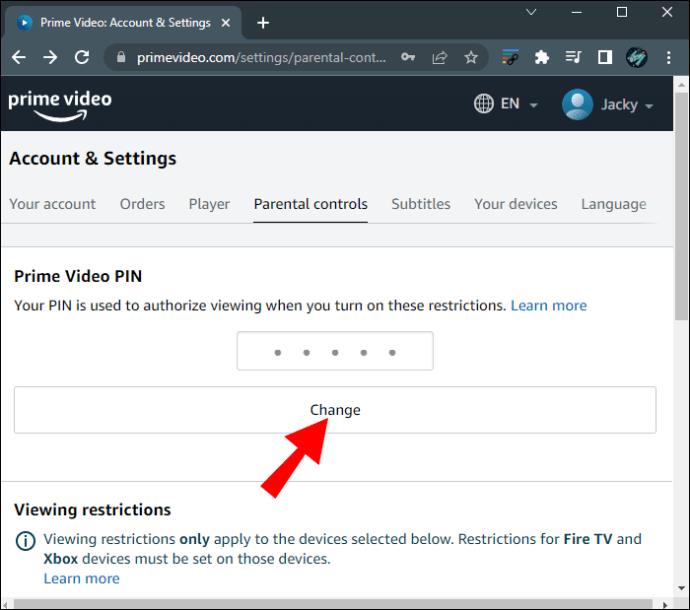
- Εισαγάγετε το νέο PIN και πατήστε "Αποθήκευση".
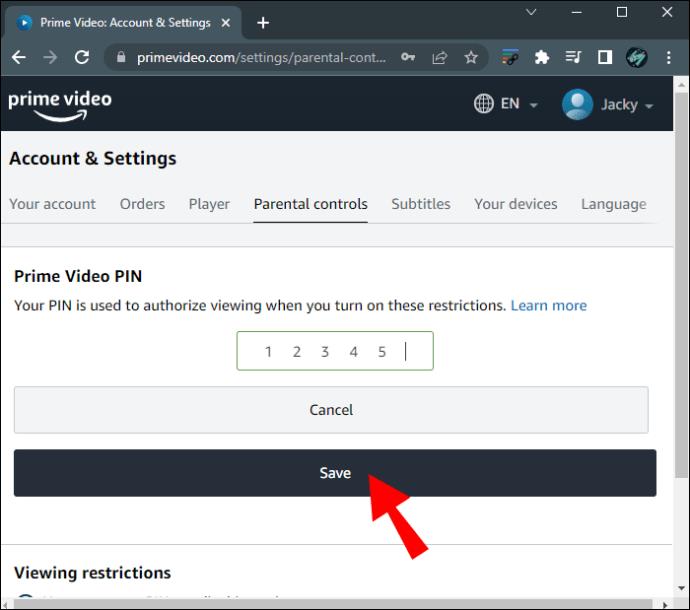
Μόλις αλλάξετε το PIN, οι ρυθμίσεις θα ισχύουν για όλες τις συσκευές που είναι συνδεδεμένες στον λογαριασμό σας.
Πώς να δημιουργήσετε ένα νέο Amazon Prime Video PIN σε μια φορητή συσκευή
Η εφαρμογή Amazon Prime Video είναι διαθέσιμη τόσο σε Android όσο και σε iPhone . Μπορείτε να χρησιμοποιήσετε την εφαρμογή για να αλλάξετε το PIN σας εάν το ξεχάσατε.
Ακολουθήστε αυτά τα βήματα για να αντικαταστήσετε το ξεχασμένο PIN στο Amazon Prime Video χρησιμοποιώντας το τηλέφωνό σας:
- Εκκινήστε την εφαρμογή Prime Video και πατήστε "My Stuff" στην κάτω δεξιά γωνία.

- Πατήστε το εικονίδιο με το γρανάζι στην επάνω δεξιά γωνία για πρόσβαση στις ρυθμίσεις.

- Επιλέξτε "Γονικός έλεγχος".

- Πατήστε "Αλλαγή PIN Prime Video". Θα χρειαστεί να εισαγάγετε τον κωδικό πρόσβασης του λογαριασμού σας για να συνεχίσετε.
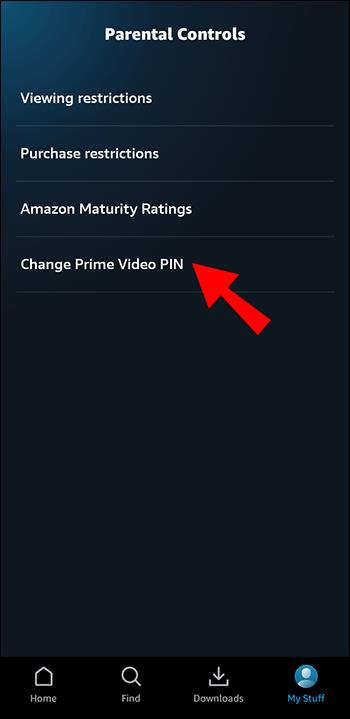
- Πληκτρολογήστε το νέο PIN και επιλέξτε "Αποθήκευση".
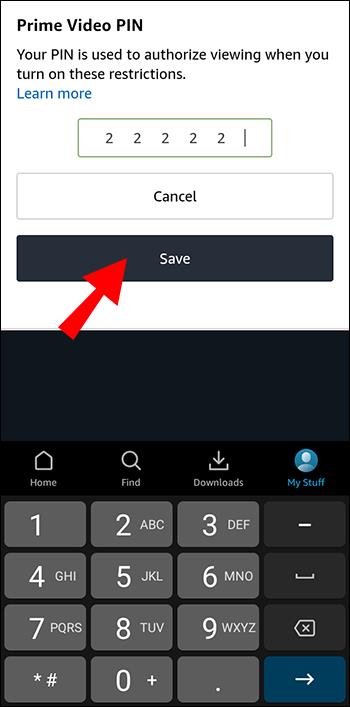
Η αλλαγή θα αντανακλάται σε όλες τις συσκευές που είναι συνδεδεμένες στον λογαριασμό Prime Video σας.
Πώς να διαγράψετε το PIN στο Amazon Prime Video
Αν ξεχάσατε το Amazon Prime Video PIN, ίσως συνειδητοποιήσετε ότι δεν το χρειάζεστε πραγματικά και θέλετε να το αφαιρέσετε. Για κάποιο περίεργο λόγο, το Prime Video δεν διαθέτει επιλογή "Διαγραφή PIN", επομένως δεν μπορείτε να το αφαιρέσετε μόλις το ρυθμίσετε. Όμως, υπάρχει τρόπος να το αντιμετωπίσετε αυτό. Αλλάζοντας τους περιορισμούς προβολής, δεν θα χρειάζεστε πλέον το PIN.
Πώς να διαγράψετε το PIN στο Amazon Prime Video σε έναν υπολογιστή
Όπως αναφέρθηκε, δεν μπορείτε να διαγράψετε το Amazon Prime Video PIN από μόνο του. Αντίθετα, μπορείτε να επιλέξετε την υψηλότερη βαθμολογία ωριμότητας, αφαιρώντας έτσι το PIN.
Δείτε πώς μπορείτε να «διαγράψετε» το Amazon Prime Video PIN χρησιμοποιώντας τον υπολογιστή σας:
- Εκκινήστε το πρόγραμμα περιήγησής σας και μεταβείτε στη διεύθυνση primevideo.com .

- Επιλέξτε την εικόνα του προφίλ σας στην επάνω δεξιά γωνία.

- Ανοίξτε το "Λογαριασμός & Ρυθμίσεις".

- Επιλέξτε "Γονικός έλεγχος".

- Στην ενότητα "Περιορισμοί προβολής", επιλέξτε την υψηλότερη βαθμολογία ωριμότητας (18+).
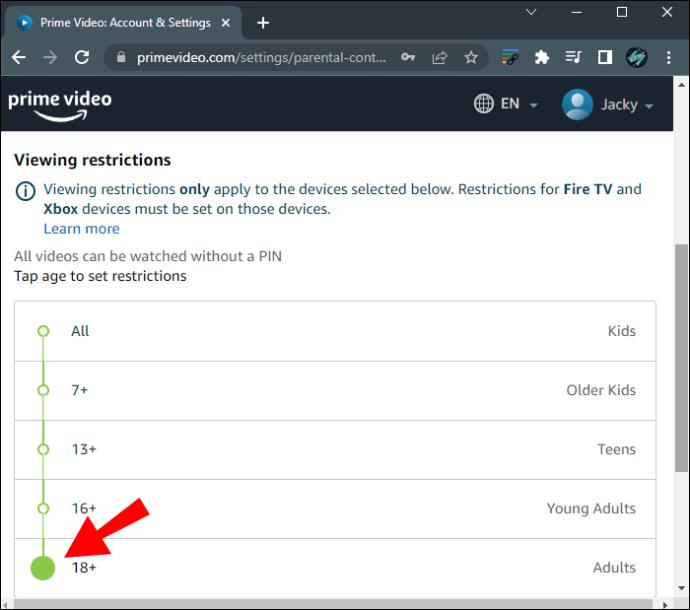
- Επιλέξτε τις συσκευές στις οποίες θέλετε να εφαρμόζονται οι ρυθμίσεις.
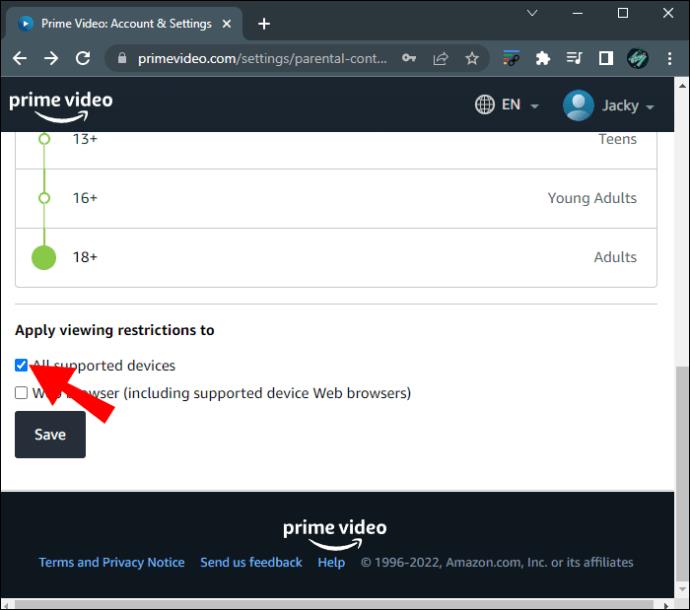
- Πατήστε «Αποθήκευση».
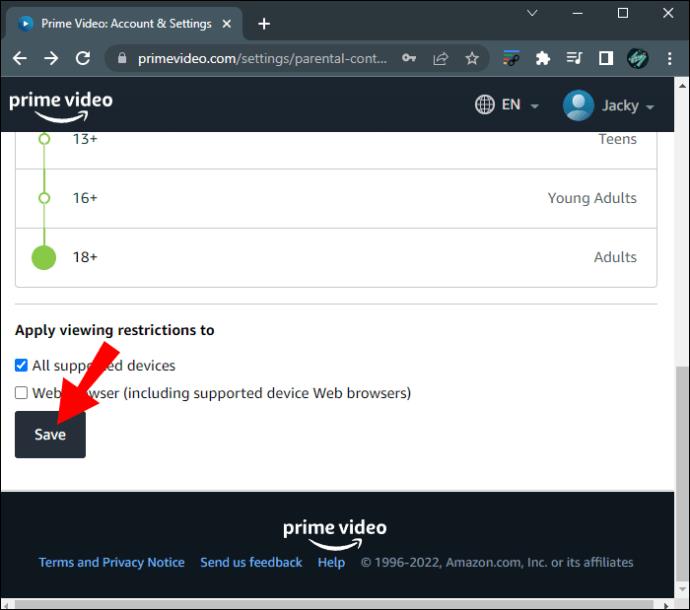
Πώς να διαγράψετε το PIN στο Amazon Prime Video σε μια κινητή συσκευή
Εάν χρησιμοποιείτε την εφαρμογή Amazon Prime Video, θα παρατηρήσετε ότι δεν υπάρχει επιλογή για να αφαιρέσετε το PIN ή να απενεργοποιήσετε τους γονικούς ελέγχους. Όμως, υπάρχει λύση. Ορίζοντας την υψηλότερη βαθμολογία ωριμότητας, δεν θα σας ζητηθεί ποτέ να εισαγάγετε το PIN.
Ακολουθήστε τις παρακάτω οδηγίες για να το κάνετε αυτό στην κινητή συσκευή σας:
- Ανοίξτε την εφαρμογή Amazon Prime Video.

- Πατήστε «Τα πράγματα μου».

- Επιλέξτε το εικονίδιο με το γρανάζι για να ανοίξετε τις ρυθμίσεις.

- Πατήστε "Γονικοί έλεγχοι".

- Επιλέξτε «Περιορισμοί προβολής».
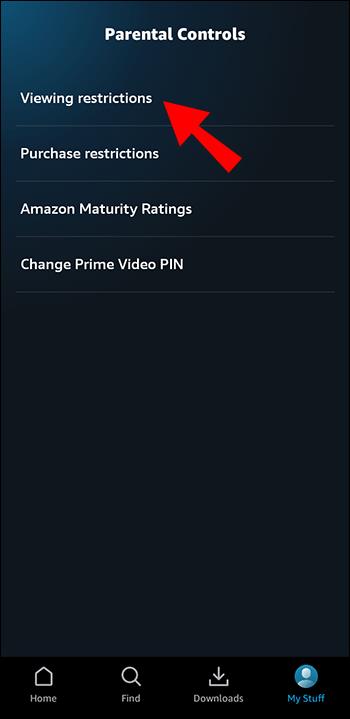
- Πατήστε «18+», που είναι η υψηλότερη βαθμολογία ωριμότητας.
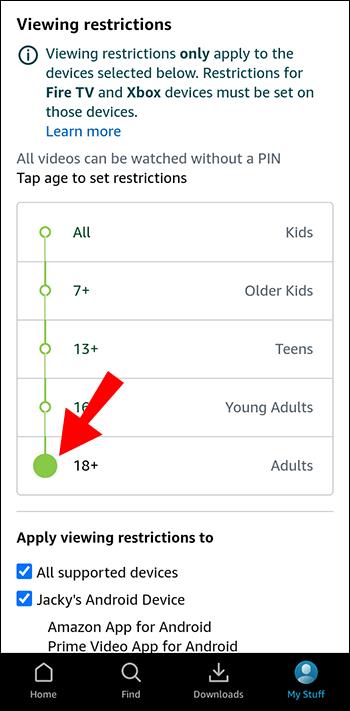
- Επιλέξτε τις συσκευές για τις οποίες θέλετε να αλλάξετε τις ρυθμίσεις.
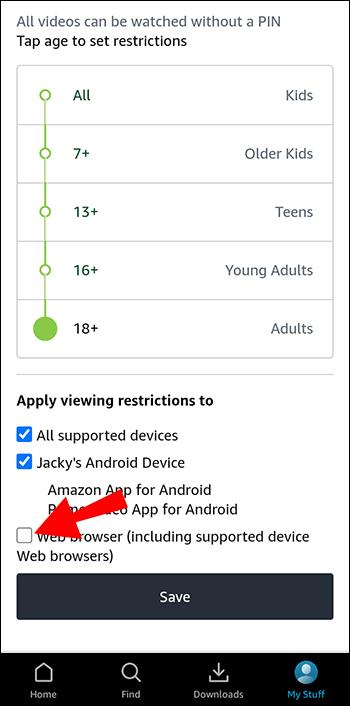
- Πατήστε "Αποθήκευση" μόλις τελειώσετε.
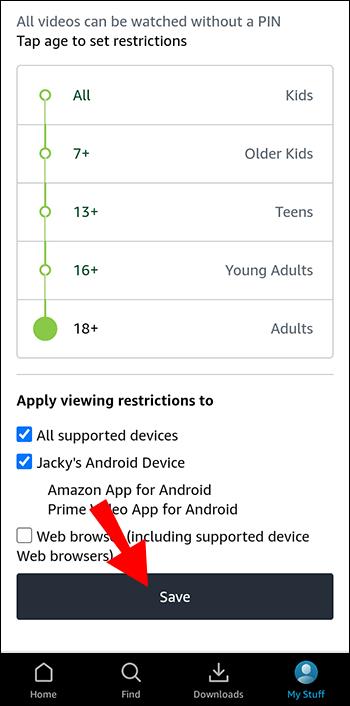
Αντιμετώπιση προβλημάτων
Το Amazon Prime Video συνήθως τρέχει χωρίς προβλήματα, αλλά αυτό δεν σημαίνει ότι είναι άψογο. Όπως και άλλες υπηρεσίες ροής, το Amazon Prime Video μπορεί να αντιμετωπίσει προβλήματα και δυσλειτουργίες. Εάν αντιμετωπίζετε προβλήματα με το Prime Video PIN ή βλέπετε κωδικούς σφάλματος όπως 5014 ή 5016, μπορείτε να κάνετε τα εξής:
Περιμένετε λίγα λεπτά
Η υπηρεσία ενδέχεται να αντιμετωπίζει ένα προσωρινό σφάλμα που μπορεί να προκαλεί τα προβλήματα. Πριν δοκιμάσετε οτιδήποτε άλλο, περιμένετε αρκετά λεπτά. Στις περισσότερες περιπτώσεις, το πρόβλημα θα επιλυθεί από μόνο του.
Επεξεργαστείτε το PIN
Μια άλλη λύση στα προβλήματα PIN είναι απλά να δημιουργήσετε ένα νέο. Δεδομένου ότι το Amazon Prime Video δεν απαιτεί να εισαγάγετε το παλιό PIN για να δημιουργήσετε ένα νέο, η διαδικασία είναι γρήγορη και εύκολη.
Ελέγξτε τις Ρυθμίσεις
Το Amazon Prime Video σάς επιτρέπει να προσαρμόσετε τους γονικούς ελέγχους για κάθε συσκευή που είναι συνδεδεμένη στον λογαριασμό σας. Μεταβείτε στην ενότητα "Γονικοί έλεγχοι" και ελέγξτε ξανά εάν έχουν επιλεγεί οι σωστές συσκευές.
Ανανέωσε τη σελίδα
Εάν έχετε πρόσβαση στο Amazon Prime Video από τον υπολογιστή σας, δοκιμάστε να ανανεώσετε τη σελίδα για να επιλύσετε το πρόβλημα. Μπορείτε επίσης να αποσυνδεθείτε και να συνδεθείτε ξανά και να δείτε αν αυτό βοηθά.
Ενημερώστε την εφαρμογή
Όσοι χρησιμοποιούν την εφαρμογή Amazon Prime Video για κινητά θα πρέπει πάντα να διασφαλίζουν ότι είναι ενημερωμένη. Διαφορετικά, η εφαρμογή ενδέχεται να αντιμετωπίσει προβλήματα. Εάν γνωρίζετε ότι εκτελείτε την πιο πρόσφατη έκδοση της εφαρμογής, δοκιμάστε να αποσυνδεθείτε από αυτήν και να συνδεθείτε ξανά.
Επικοινωνήστε με την Υποστήριξη Πελατών
Εάν καμία από τις παραπάνω επιλογές δεν λειτουργεί, μπορείτε πάντα να απευθυνθείτε στην υποστήριξη πελατών της Amazon. Θα μπορούν να σας βοηθήσουν να επιλύσετε οποιοδήποτε πρόβλημα αντιμετωπίζετε με την εφαρμογή.
Παρακολουθήστε τι παρακολουθούν τα παιδιά σας
Όπως οι περισσότερες υπηρεσίες ροής, το Amazon Prime Video σάς δίνει τη δυνατότητα να επιλέξετε ποιο περιεχόμενο μπορούν να παρακολουθήσουν τα παιδιά σας. Η υπηρεσία επιτρέπει στους χρήστες της να ορίσουν ένα PIN που εμποδίζει τα παιδιά να παρακολουθούν ακατάλληλο περιεχόμενο. Εάν δεν χρησιμοποιείτε αυτή την επιλογή πολύ, είναι πιθανό να ξεχάσετε το PIN κάποια στιγμή. Ευτυχώς, το Prime Video διευκολύνει την επίλυση αυτού του προβλήματος. Μπορείτε να αντικαταστήσετε ή να διαγράψετε το PIN με μερικά απλά βήματα χωρίς να εισαγάγετε ξανά το παλιό.
Χρησιμοποιείτε γονικούς ελέγχους στο Amazon Prime Video; Τα θεωρείτε φιλικά προς τον χρήστη; Πείτε μας στην παρακάτω ενότητα σχολίων.